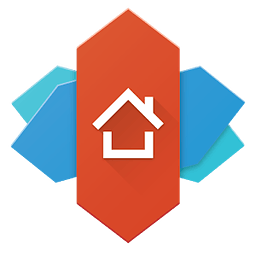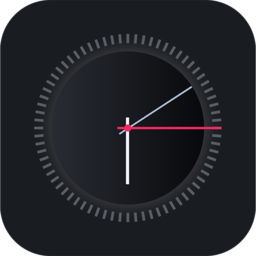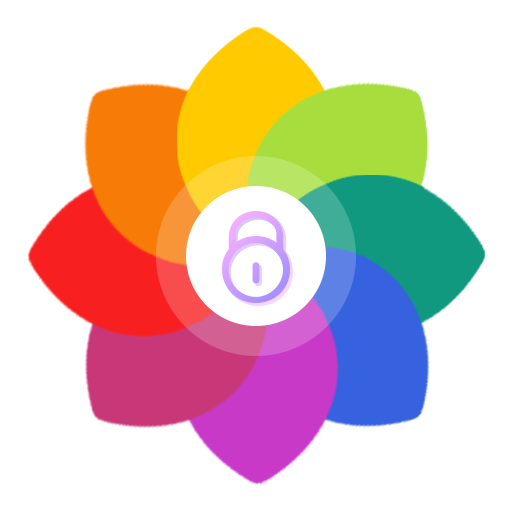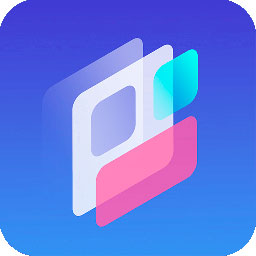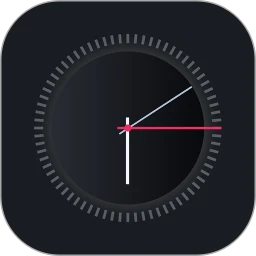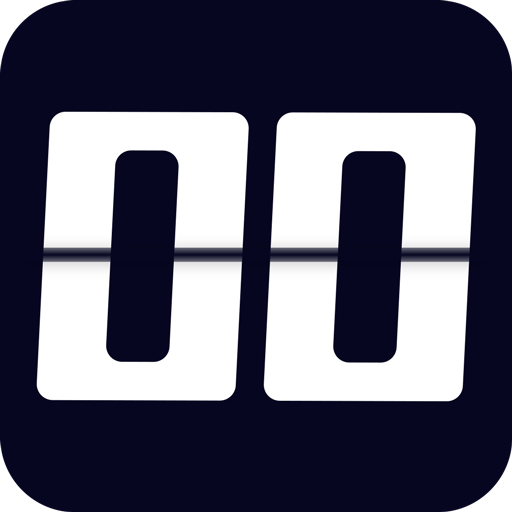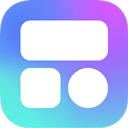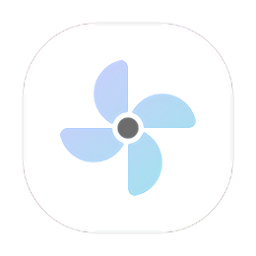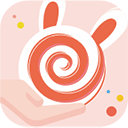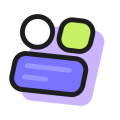详情介绍
nova桌面是一款安卓平台上受广大用户喜爱的桌面拓展软件,本次小编给大家带来的是nova桌面官方中文版,顾名思义此版本在此简体中文语言,其设定可以更加方便用户体验。与此同时,软件的功能还是非常的强大的,它拥有着极高的自定义功能,流畅的动画,强大的核心,可以让你的桌面随心所欲地改变,是现代Android的顶级启动器,该软件可以在你的手机上实现安卓6.0、7.0、8.0、9.0等最新系统的主题效果,当然了独特的分屏模式,也是该软件的一大亮点,可以让你看电视、聊天两不误。
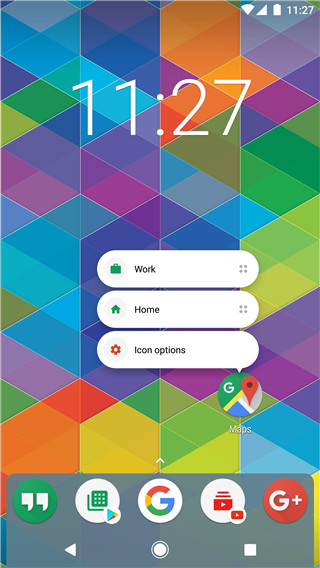
nova桌面app介绍
1、颜色主题:更改启动器的强调色,完全支持取色器。
2、图标主题:应用ADW或GO桌面主题于所有应用程序图标。
3、可滚动的托盘(兼容平板电脑和手机):将您喜欢的应用程序全部放在托盘上,每页最多7个图标,最多支持3页托盘。
4、可自定义的托盘:透明度、滚动样式、选择水平分页或垂直连续滚动方式。
5、滚动效果:享受滚动主屏幕和抽屉时的视觉效果,包括立方体和卡片堆叠以及更多为精英版用户准备的效果。
6、循环滚动:无限滚动您的主屏幕。
特色功能
1、文件夹图标:您可以选择背景、预览样式或替换整个图标。
2、备份/恢复:在清除数据前导出您的设置和布局,以便快速恢复和运行。
3、托盘窗口小部件:添加1x1尺寸的窗口小部件到托盘。
4、重叠窗口小部件:调整尺寸或放置时允许重叠,长按置于底部或顶部。
5、批量添加:一次添加多个应用程序到主屏幕或文件夹。
6、应用程序活动快捷方式:选择您常用的应用程序的隐藏活动应用功能。
软件亮点
1、支持自定义项目,管理主屏幕界面,一键过滤效果,带来超高的流畅度,在绝大部分安卓手机上都轻松使用。
2、启动器的功能很好用,是用户用来安装主题的良好选择,主屏幕导航和过渡效果的管理方式轻松,使用强悍。
3、十分简洁的界面,无广告的安卓高度自由启动器之一,体积小功能多,付费可以升级到增强版,包含全部功能。
4、优秀的第三方桌面启动工具,安卓桌面的启动器,原生无广告桌面启动项目,简单易用的界面功能。
5、适用于各种版本的系统,体积小巧,很高的流畅度,解锁基础功能,顶尖的启动项目,轻松用于高版本系统。
nova桌面设置小技巧
1、Widget整理
与 iOS 不同,Android 的桌面不仅有应用,文件夹还有 Widget ,众多的元素让 Android 桌面整理一直是一个难题。而借助 Nova Launcher,你可以更加快捷的将你的 Widget 调整到最舒适的状态。
在向桌面添加 Widget 的时候,如果 Widget 大小不合适,你可以长按「调整尺寸」,与大部分 Launcher 不同的是,Nova Launcher 桌面最小单位可以是半格图标,调整起来更加灵活。值得一提的是,对于尺寸太小不美观的 Widget,你还可通过「填充」在有限范围内放大 Widget。
另外,除了放在桌面,Nova Launcher 的 Widget 还可以放在底部托盘里面,不仅更方便单手操作,更为主屏幕省下部分空间。如果你想更加节省屏幕空间,还可以使用 Snap 或 flippr 将Widget 放进下拉通知栏或者变成随手呼出,效果更加炫酷。
2、图标处理
对于很多用户来说,国内千奇百怪的图标设计很让人头疼,他们愿意花时间整理这些图标。Nova Launcher 不仅支持图标包,还支持编辑单个应用的图标和名称,你可以将不喜欢的图标换成其他版本,甚至自己喜欢的图片。在这里, J 君给大家推荐「靓晒」这款应用,可以快捷调整应用图标达到统一的效果。
此外,你还可以在应用图标上加一个「动作」,通过在图标上「上划」进行 Nova Launcher 动作、打开应用或快捷方式。
3、应用抽屉优化
应用抽屉是 Android手机的一大特色,然而随着 App 数量不断增加,在应用抽屉里寻找应用变得越来越困难,很多人干脆抛弃了它。如果你决定不再使用应用抽屉,你可以删除 Nova Launcher 的「应用抽屉」图标,然后在「桌面」中开启「自动添加快捷方式」,这样每次安装应用桌面都会自动添加图标,你就可以完全摆脱应用抽屉了。
4、动画效果
作为桌面美观程度的重大指标,动画特效的重要性自不必提,在这一点上,Nova Launcher 给了我们很多组合空间,从文件夹展开动画、桌面切换动画、抽屉过渡动画一直到应用打开动画都可以自定义,你可以任意选择自己喜欢的组合。
5、未读消息
虽然 Android 5.0 就已经对通知栏做了很多优化,不会再出现通知栏「排排坐」的现象,但是很多人还是更喜欢 iOS 的角标提醒。对于 Nova Launcher 来说,只要配合 TeslaUnread 或者 Missed It! 就可以轻松达到相同的效果,而且还支持更多自定义选项,你不仅可以选择角标的位置、颜色、样式,还可以排除不想被提醒的应用,只对特定应用开启提醒。
软件优势
1、手势:在主屏幕上滑动、按压、双击等,执行自定义命令。
2、应用抽屉组:在应用抽屉中创建自定义标签或文件夹,给人一种超有序的感觉。
3、隐藏应用程序:从应用程序抽屉中删除应用程序,而不卸载它们。
4、自定义图标滑动手势:将滑动手势分配到主屏幕图标或自定义操作文件夹。
更新日志
v8.0.14版本
小错误修复和改进。 安装或更新到最新版本来查看!
下载地址
猜你喜欢

魔幻秀桌面(美化主题壁纸软件) v4.5 安卓手机版主题美化 / 14.03MB

互动桌面(手机桌面美化软件) v1.7 安卓版主题美化 / 50.0MB

桌面灵动岛(桌面美化工具) v1.6 安卓版主题美化 / 18.9MB


鲸鱼小组件(桌面美化工具) v1.0.4.2 安卓版桌面扩展 / 73.35MB

元气桌面小组件 for Android v1.0.2 安卓版桌面扩展 / 45.2MB
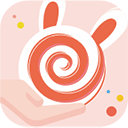
乃糖小组件(美化桌面工具) v1.1.10 安卓版主题美化 / 36.12MB
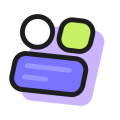

秀玩互动桌面 for Android v1.9.0 安卓版桌面扩展 / 19.17MB

人气软件
相关文章
-
 即梦AI怎么生成图片? 即梦上传参考图生成新图的实用教程
即梦AI怎么生成图片? 即梦上传参考图生成新图的实用教程今天给大家介绍一下即梦ai生成图片的具体操作,生成图片分2种情形,一种是完全由文字生成图片,另一种是根据参考图生成图片,今天我们先介绍上传参考图生成新图的教程...
-
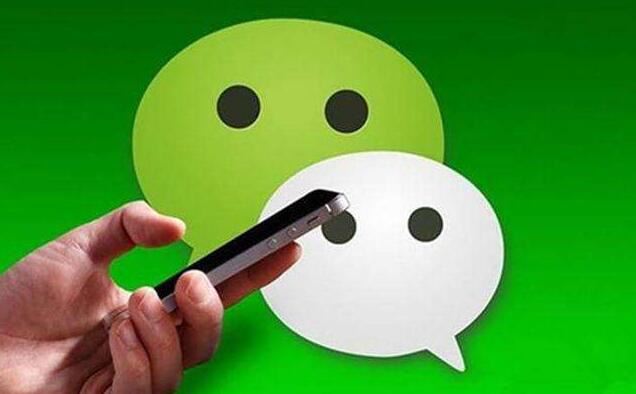 怎么能把语音转发给别人? 微信语音聊天转发的技巧
怎么能把语音转发给别人? 微信语音聊天转发的技巧微信语音转发的小技巧,操作简单又实用,特别适合不太熟悉手机操作的朋友们,今天就来教大家三种方法,看完就能轻松上手...
-
 WPS高效办公秘籍! 掌握这11个文档技巧助你事半功倍
WPS高效办公秘籍! 掌握这11个文档技巧助你事半功倍WPS办公软件是许多人日常工作的好帮手,但很多实用功能可能被你忽略了,今天我们分享十二个技巧,帮你提升办公效率...
-
 怎么做放假倒计时? Excel倒计时效果实现方法
怎么做放假倒计时? Excel倒计时效果实现方法想要了解距离下班还有多少时间,或是期盼放假的心切,不妨试试Excel的倒计时功能,要实现Excel中的 时间倒计时功能,你可以按照以下步骤进行操作...
-
 1分钟让老板对你赞不绝口! excel表格8个实用图表制作技巧
1分钟让老板对你赞不绝口! excel表格8个实用图表制作技巧今天我们来分享了8个Excel图表技巧,包括使用对数刻度、显示单位、更改坐标轴位置、正负变色、标签变色、自定义标签、更改形状以及在PPT中嵌入图表等,旨在帮助读者提高工...
-
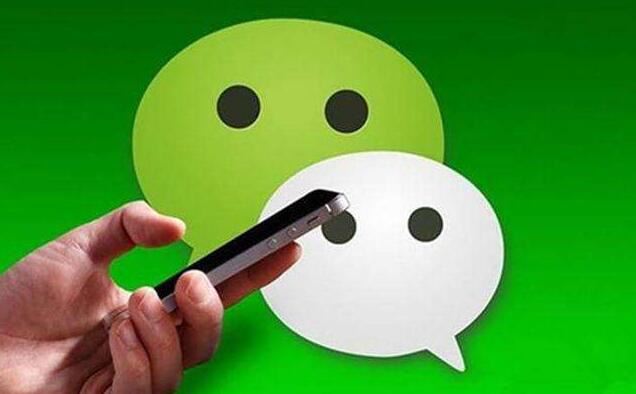 一键叫车解决老年人出行难题! 微信亲属打车小程序使用方法
一键叫车解决老年人出行难题! 微信亲属打车小程序使用方法腾讯上线“亲属打车”微信小程序,子女可远程为老年人设置常用地址和支付方式,老年人只需一键即可叫车,无需手动输入地址或选择价格,小程序还支持实时行程通知和代付功能...
下载声明
☉ 解压密码:www.jb51.net 就是本站主域名,希望大家看清楚,[ 分享码的获取方法 ]可以参考这篇文章
☉ 推荐使用 [ 迅雷 ] 下载,使用 [ WinRAR v5 ] 以上版本解压本站软件。
☉ 如果这个软件总是不能下载的请在评论中留言,我们会尽快修复,谢谢!
☉ 下载本站资源,如果服务器暂不能下载请过一段时间重试!或者多试试几个下载地址
☉ 如果遇到什么问题,请评论留言,我们定会解决问题,谢谢大家支持!
☉ 本站提供的一些商业软件是供学习研究之用,如用于商业用途,请购买正版。
☉ 本站提供的Nova桌面(桌面拓展软件) v8.0.14 安卓版资源来源互联网,版权归该下载资源的合法拥有者所有。